Един бизнес в днешно време се нуждае от помощта на различни софтуер и инструменти, за да управлява и работи правилно. Инструментите, използвани в действителност за спестяване на време и ресурси на езика на бизнеса, като дават моментални резултати от анализа. Има много инструменти за различни бизнеси, от които най-популярният и известен инструмент, от който се нуждае бизнесът, е Microsoft Office Excel.
Това не е мит, а констатиран факт, че Excel помага на малки, средни и големи предприятия да съхраняват, поддържат и анализират данни в ползотворна информация с изтъкнатия си набор от качества за изпълнение на функции и усъвършенствана формула excel. Софтуерният сингъл управлява и покрива различни видове основания за бизнес като счетоводство, бюджетиране, продажби и много други.
Неща, които можете да правите с Excel
Смятан за един от най-важните и полезни софтуер, можете да направите следните неща с изтъкнатите функции на Excel.
Подгответе великолепни класации
Както всички знаем, че има много решетки в excel лист. Тези листове не са ограничени само до входящи числа или данни, но могат да се използват и за изготвяне на диаграми на потенциални данни чрез използване на разширена формула и функции на excel. Редовете и колоните са запълнени с данни, които могат да бъдат сортирани, филтрирани и организирани от възложените функции. Информацията от възлагането и организирането ражда класации като визуална презентация за по-добра разбираемост.
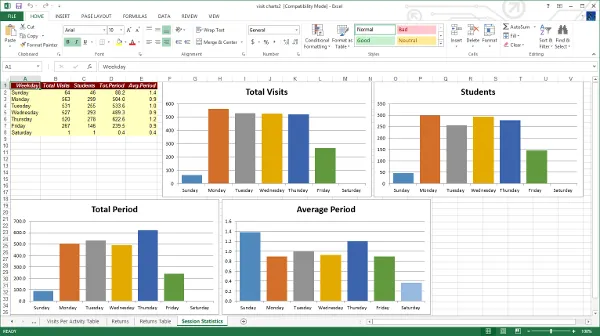
Наборът от числа не е лесен за разбиране и се стига до заключение. Диаграмите на пай, кластерираните колони и графиките правят много по-лесно анализирането и интерпретирането на информация за малко време. Excel е универсален инструмент за изготвяне на бизнес отчети и подходящи маркетингови материали.
Визуално подпомагане на условно форматиране
Опциите за добавяне на цветове, нюанси, курсив, удебелен шрифт и т.н. помагат за разграничаване на редовете и колоните, за да откриете бързо данните и спестявате много време. Разликата в цветовете кара потребителят да намери съответната колона и ред в огромния набор от данни. Разделът за форматиране позволява на потребителя лесно да въвежда схема за оцветяване.
Препоръчителни курсове
- VBA Macro Excel Training
- Онлайн курс по VBA и макроси
- Основна програма на Excel 2007
Идентификация на тенденцията
Статистическото въздействие в бизнеса е огромно, когато става дума за изграждане на стратегии, като се видят тенденциите и се предвиди следващото. Диаграмите, графиките, клъстерираните колони и други визуални изображения могат да бъдат зададени със средни линии. Средната линия помага на анализатор да разбере основната тенденция в базата данни. Той лесно може да интерпретира ключовите точки зад формата.
Тенденцията или средните линии могат да бъдат взети малко по-далеч с помощта на проекция. Тези проекции във визуалното представяне помагат да се предвидят бъдещите тенденции. Прогнозата може да помогне за изграждането на нови стратегии, които ще изведат бизнеса на ново ниво на развитие.
Донеси нещо
Универсалният софтуер може да обработва почти всеки тип данни. Това могат да бъдат електронни таблици, документи и дори изображения. Достъпът се улеснява, когато всички данни се въвеждат под един покрив за лесна работа. Импортирането на всякакъв вид данни е като разходка с торта в Excel. Разделът „Вмъкване“ помага на потребителя да направи конгломерацията на данни.
Облачната функция на Excel изведе употребите си на различно ниво. Office 365 Business и неговата премиум версия могат да бъдат достъпни от множество устройства, което прави бизнеса по-добър. Координирането на документи и листове с тази програма прави възможно отдалечената работа.
Разширена формула и функции на excel
Excel има своите огромни целенасочени приложения. 95% от потребителите прилагат основната форма. Има функции и разширена формула на excel, които могат да се използват за сложни изчисления. Функциите са проектирани за лесно търсене и форматиране на голям пул от данни, докато усъвършенстваната формула на excel се прилага за получаване на нова информация от даден определен набор от данни.
1. VLOOKUP
Функцията се използва за търсене на информация в голям сегмент от данни и издърпване на тези данни към новосъздадената ви таблица. Трябва да посетите опцията за функция. Разделът за функция за вмъкване ще ви позволи да въведете „VLOOKUP“ или можете да го намерите в списъка. След като бъде избран, ще се отвори кутия за съветници с различни опции за кутия.
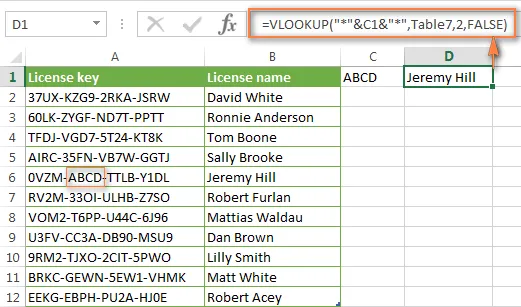
Можете да въведете променливите си в:
- Lookup_value
Това е опцията, при която вашите въведени променливи ще отидат да търсят стойностите в клетките на по-голямата таблица за информация.
- Масив от таблици
Той задава диапазона на голямата таблица, откъдето ще се черпи информацията. Той задава обхвата на данните, които искате да изберете.
- Col_index_num
Това командно поле посочва колоната, от която трябва да се изтеглят данни.
- Range_lookup
Тук въвеждате или вярно, или невярно. Истинската опция ще даде набора от информация, която е най-близо до това, което искате да намерите, когато нещо не съвпада с променливите. Когато въведете невярно, той ще ви даде точната стойност, която търсите, или ще покаже # N / A, когато данните не бъдат намерени.
2. Сума функция
Тази функция се използва популярно за сумиране на група числа в конкретната колона. Функцията за суми има специален бутон за себе си в раздела Начало, който може да се използва за сумиране, след като изберете частта от колоната.
3. MAX MIN функция
Тази функция се използва за изтегляне на максималните и минималните стойности от избрания набор от данни. За да получите максималната стойност, трябва да въведете „MAX“ в раздела с функции и да получите минималната стойност, която трябва да въведете „MIN“. Функцията автоматично ще изтегли стойностите от основната таблица с данни.
4. АКО функция
Функцията IF се използва за изтегляне на информация за истина и неверност относно параметър, зададен в полето на променливата. Изявлението IF се записва или разбива като:
АКО (Критерии, вярно, невярна стойност)
След като критериите се подадат в избраната колона, тогава отговорите се използват, за да проверите дали прогнозата дава съответни резултати.
5. Функция SUMIF
Функцията SUMIF ви помага да търсите определен набор от информация, който съответства на вашите критерии. Критериите се въвеждат в полето на съветника, което съдържа раздела за диапазон, критерия и раздела за обхвата на сумата.
Разделът диапазон означава зоната, в която искате да погледнете. Клетката се намира от раздела с критерии, а раздела с обхвата на сумата добавя данните, които отговарят на критериите ви.
6. Функция COUNTIF
Единствената разлика между предишната функция и функцията COUNTIF е, че последната не добавя съвпадащите стойности от клетките. Той просто дърпа и показва комплекта за вас.
7. И функция
Тази функция се използва за задаване на повече от един критерий за търсене на променливите. Ако променливата съвпада с множество критерии, тогава стойността се връща като True или иначе търсенето показва FALSE. Полето на съветника има раздели, в които можете да въведете логически набор от критерии, за да намерите поведението на избрания набор от данни. Резултатът идва с друга колона от ИСТИНСКА и ЛЕЖНА в дясната страна.
8. ИЛИ функция
ИЛИ функцията е малко по-различна от предишната И функция. ИЛИ функцията проверява дали само един критерий е ИСТИНСКИ и дърпа стойността, докато AND се нуждае от всеки критерий, за да даде ИСТИНСКИ резултат. В нито един критерий не съответства на стойността FALSE.
9. Функция НАЛЯВО
Функцията НАЛЯВО ви помага да изтеглите частта от данните в избрана колона от лявата страна. Можете да зададете променливата или степента на данни, които искате в новата си колона чрез команди.
10. Функция НАДЯСНО
Можете да изтеглите част от данните от избрания набор от колони от дясната страна на информацията, като зададете променливи в командното поле.
11. КОНЦЕНТАЦИЯ Функция
Тази функция е комбинация от двете НАЛЯВО и НАДЯСНО Функции в Excel, където се подготвя нова колона от данни, като се настройва променливата да издърпва определен раздел от данните отляво и отдясно.
12. Функция КРЪГ
Тази функция се използва за закръгляне на данни с много цифри след десетичната запетая за удобство на изчислението. Не е необходимо да форматирате клетката.
13. Функция PROPER
Тази правилна функция се използва за изписване на главни или главни букви на изречение в клетките. Може да се направи по персонализиран начин. Можете избирателно да променяте буквите във всеки формат, който искате.
14. СЕГА функция
Функцията NOW се използва за вмъкване на колона, която определя времето, когато въвеждането на данни се извършва в тази конкретна клетка от дясната страна на колоната NOW. Можете също да промените стойността СЕГА и към днешна дата.
15. Променете случая
Тази усъвършенствана формула на excel се използва за промяна на случая на клетките. Буквите ще бъдат променени на командата, която сте дали като от долната до горната или обратно, и ги удебелете чрез правилна команда.
16. TRIM Advanced excel формула
Тази разширена формула на excel се използва за отрязване или премахване на допълнителни интервали, които се появяват, когато набор от данни се копира от друг източник.
17. Персонализиран MAX MIN
Тази усъвършенствана формула на excel ви помага да извлечете персонализираните стойности MAX и Min от избрания набор от клетки според техните поръчки и степени. Можете лесно да изберете петата най-висока сред големия пул от данни, като въведете правилни команди в масива.
18. Изберете ()
Тази усъвършенствана формула на excel се използва за премахване на по-дълги операции за IF функция и за изтегляне на конкретния набор от данни, който искате. Той се използва, когато има повече от два резултата за определено дадено състояние.
19. REPT ()
Този код се използва за получаване на колкото пъти пъти знак в клетка.
20. ТИП ()
Тази усъвършенствана формула на excel е много удобна, когато работите в електронна таблица, създадена от някой друг. Тази команда ви помага да проследите типа данни, които клетката има.
21. ПОРЪЧКА ()
Тази разширена формула на excel ви позволява да генерирате произволно число между стойностите, които сте задали. Помага, когато искате да симулирате някои резултати или поведение в електронните таблици.
22. Преобразуване на единица от CONVERT ()
Не е нужно непрекъснато да търсите помощ за Google, за да разберете конвертираната стойност на данните в различни единици. Формулата на CONVERT () усъвършенстван excel ще направи останалото. Многостранната функция може да се използва и за конвертиране на валути и много други неща.
23. PV функция
Функцията PV n Excel е универсален виртуален финансов експерт, който може да изчислява процент, периоди за инвестиции, плащане на период, бъдеща стойност и други аргументи на базата на въвеждането на променливите.
24. Функции на времето
Има много функции, които се използват за показване на конкретна информация относно времето.
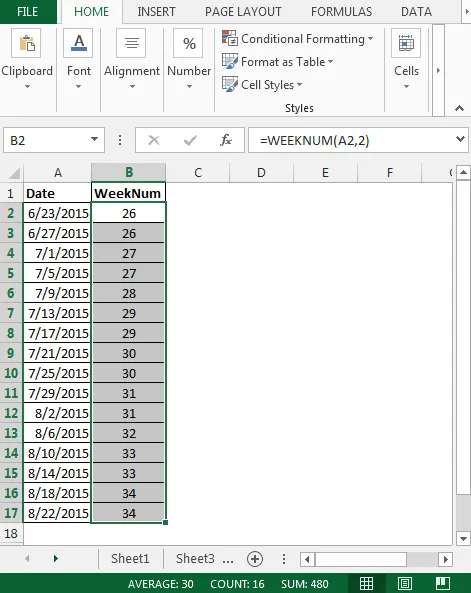
- WEEKNUM () се използва за получаване на определен брой от седмицата към определена дата.
- РАБОТА () дава датата на работния ден, когато е посочен брой дни.
- NETWORKDAYS () дава броя работни дни между две доставени дати, като се изключат почивните дни и празниците.
- YEARFRAC () позволява на потребителя да разбере частта от годината, когато са предоставени две дати.
- EDATE () дава конкретната дата, когато се споменат броя дни след определена дата.
25. Математически функции
Има набор от команди за различни математически приложения за изчисляване на стойности в различни сегменти на математиката. Намирането на съвкупност, разлика, общ, коефициент, LCM, GCD и др. Е прескачане с Excel.
заключение
Целият дизайн на Excel е да предостави възможно най-добрата помощ за облекчаване на определена работа, било то образование или свързано с бизнеса. Особено в бизнеса, финансите и счетоводството не могат да преминат нито една стъпка без софтуера. Мениджмънтът на продуктите и маркетингът трябва да разчитат на предвидимостта, базирана на резултатите от тенденцията в Excel. Възможностите са безгранични. Всъщност има толкова много приложения, че не може да бъде изброено точно. Винаги ще бъде най-полезният универсален софтуер за всеки тип бизнес. Подобно на името си, компанията използва Excel, за да постигне отлични резултати в своите начинания.
Препоръчителни статии
Ето няколко статии, които ще ви помогнат да получите повече подробности за Advanced Excel формули и функции, така че просто преминете през линка.
- Най-добри клавишни комбинации в Excel - избор, данни и формула
- Примери за използване на функцията IF в MS Excel
- Как да използвате функцията SUMIF в MS Excel
- 9 невероятни стъпки как да използвате Microsoft Excel умения
- 8 страхотни и полезни функции на 2016 Excel Workbook
- Топ 10 важни основни формули и приложения на Excel
- ACCA срещу CIMA: Характеристики